
文章插图
总结:excel排序名次公式为=RANK(),具体操作步骤如下:1、打开表格 。2、点击C2单元格,点击公式,点击插入函数 。3、在弹出界面搜索并选择rank函数,点击确定 。4、点击Number选项框,选择B2单元格 。5、点击Ref选项框,选择B2到B6单元格,按下f4键使用绝对引用 。6、点击确定即可,获得C2单元格的排名数据 。7、选中C2单元格,并将将鼠标放到单元格的右下角,当光标变成十字形,点击左键并向下拖动即可 。
演示环境信息:电脑:ThinkPad 翼14 Slim,系统:Window7家庭中文版,软件:Microsoft Excel 2013 。
图文步骤:1、打开表格 。
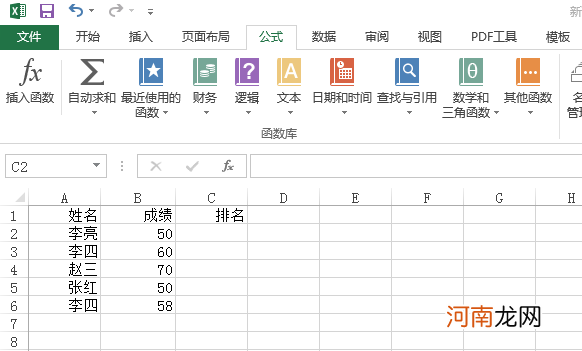
文章插图
2、点击C2单元格,点击公式,点击插入函数 。
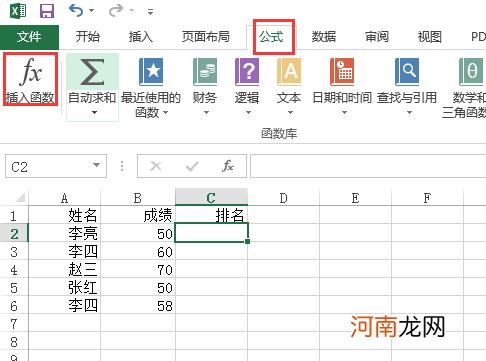
文章插图
3、在弹出界面搜索并选择rank函数,点击确定 。
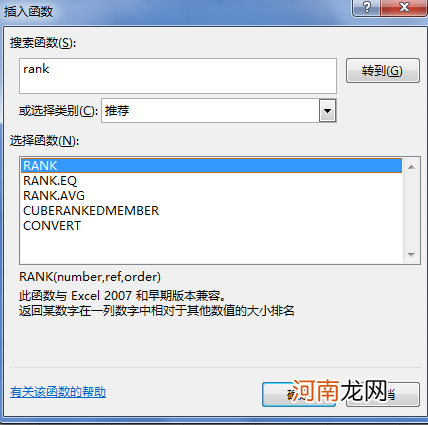
文章插图
4、点击Number选项框,选择B2单元格 。
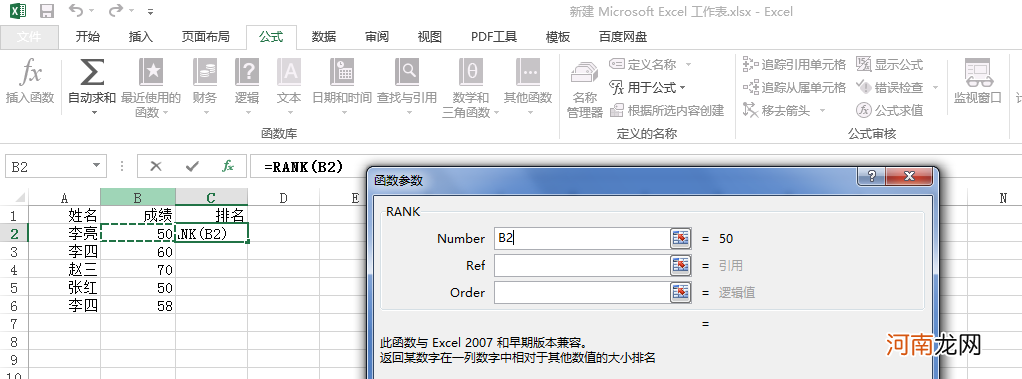
文章插图
5、点击Ref选项框,选择B2到B6单元格,按下f4键使用绝对引用 。
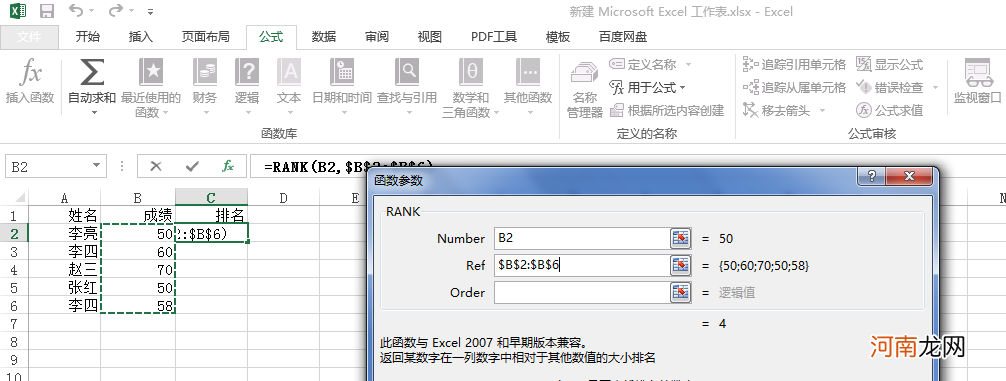
文章插图
6、点击确定即可,获得C2单元格的排名数据 。
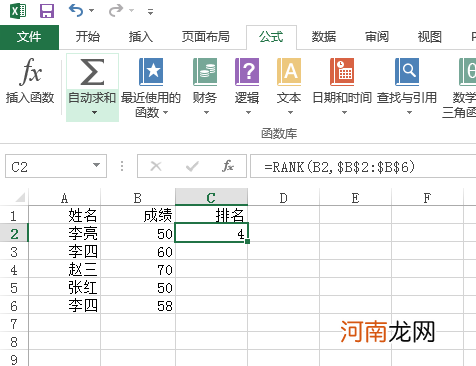
文章插图
7、选中C2单元格,并将将鼠标放到单元格的右下角,当光标变成十字形,点击左键并向下拖动即可 。
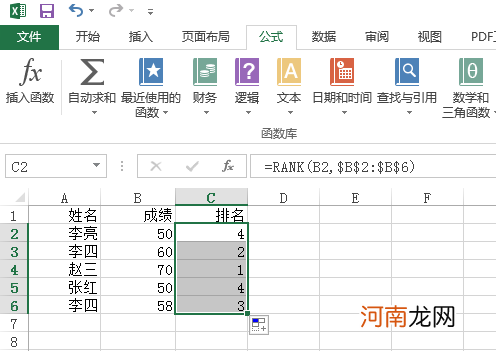
文章插图
注意事项:公式:=RANK(XX,XX,XX),rank指的就是用来排名的函数,括号内包括3个部分 。第一部分:指的是要参与排名的单元格 。第二部分:指的是参与排名的所有数据所在的单元格 。第三部分:指的是排名顺序,填写0或者不填写,为降序,填写其他值,为升序 。
【excel怎么排序名次公式优质】
- excel怎么排序名次rank优质
- excel怎么排序名次不改变原表优质
- excel表格全部显示公式怎么解决优质
- excel怎么让内容一样优质
- excel怎么按照时间排序了优质
- 怎么把excel同样的内容排序优质
- 烤肉店名字大全免费 烤肉店名怎么起
- 餐饮店怎么起名 餐饮店名取什么名好
- 宝宝脱发怎么办 健康食疗来补救
- 司机开车撞死人车主怎么办
